XP系统下PS字体如何安装
更新日期:2024-03-23 02:04:05
来源:转载
Photoshop是一款非常受用户喜欢的设计、修图软件,而为了让图片更加美观,用户在软件的使用过程中经常需要安装一些新的字体。那么,在WindowsXP系统下该如何安装PS字体呢?下面小编就为大家分享两个技巧。
技巧一:
1、在网上找到你想要安装的字体,之里我选择的是新蒂小丸子字体。

2、下载字体,然后我们选择打开文件夹,我一般情况下不选择直接解压,打开文件夹找到字体。


3、在字体旁边新建一个文件夹,然后将压缩包拖入字体文件夹中,解压。这样做的原因是怕有时候我们下载的字体附带多个文件,会让电脑一团糟。
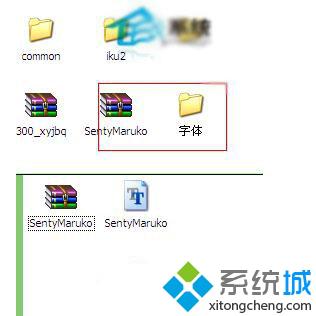
4、然后点击我的电脑——c盘——windows——fonts,打开fonts文件夹,把刚才解压的字体复制进去就可以了。


5、然后我们就可以打开软件体验刚才导入的字体。

技巧二:
1、打开控制面板,选择字体。

2、点击文件——添加字体。
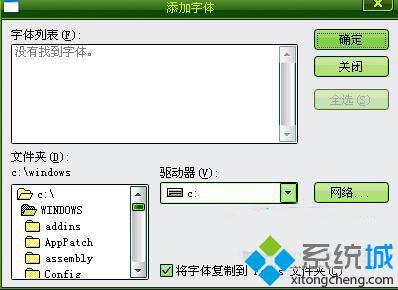
3、在文件夹中找到要导入的字体。点击确定,字体自动安装。

4、打开ps软件,点击文字工具,然后选择我们刚才导入的字体,体验一下吧。

XP系统安装PS字体的两个技巧就为大家介绍到这里了。有同样需求的用户们,可以根据上面介绍的步骤来安装字体。不仅是Photoshop软件,其他软件的字体安装方法也是如此。
- monterey12.1正式版无法检测更新详情0次
- zui13更新计划详细介绍0次
- 优麒麟u盘安装详细教程0次
- 优麒麟和银河麒麟区别详细介绍0次
- monterey屏幕镜像使用教程0次
- monterey关闭sip教程0次
- 优麒麟操作系统详细评测0次
- monterey支持多设备互动吗详情0次
- 优麒麟中文设置教程0次
- monterey和bigsur区别详细介绍0次
周
月












